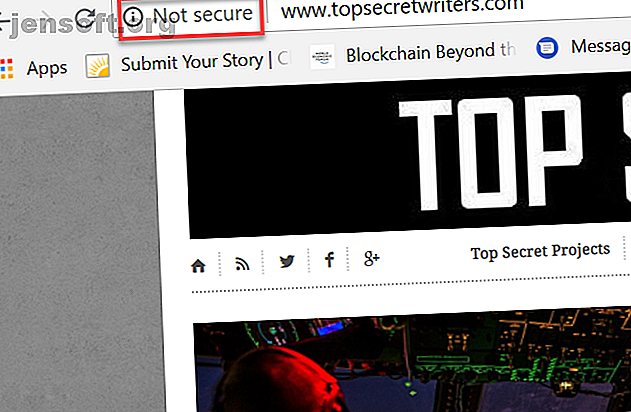
Hoe HTTPS op uw site in te stellen: een eenvoudige gids
Advertentie
Vanaf juli 2018 begon Google uw website te markeren als 'niet veilig' voor iedereen die Google Chrome bezoekt. Als u geen verkeer wilt verliezen, is het een goed idee om ervoor te zorgen dat SSL op uw site is ingesteld, zodat mensen het kunnen bezoeken via het HTTPS-protocol.
Nu is het tijd om dat op te zetten; hier is wat u moet doen.
Opmerking : u ziet uw site mogelijk nog steeds als "Niet beveiligd" na het "succesvol" installeren van een SSL-certificaat. Zie daarvoor onze tips voor het oplossen van problemen aan het einde van dit artikel.
Stap 1: pak uw SSL-certificaat
Volgens het Google Developers-blog beschermt het inschakelen van HTTPS op uw website niet alleen de integriteit van uw gegevens. HTTPS is ook een vereiste voor veel nieuwe browserfuncties. Dat niet alleen, maar het zorgt ervoor dat uw bezoekers zich veiliger voelen wanneer ze uw site bezoeken. Dit zijn belangrijke redenen waarom uw site een SSL-certificaat nodig heeft.
Onlangs, als je je website opent met een Chrome-browser, heb je waarschijnlijk dat grote, lelijke 'Niet beveiligd' bericht voor je URL gezien.

Dat is niet prettig om te zien als je zoveel tijd en moeite hebt gestoken in het ontwikkelen van een geweldige website voor je bezoekers.
Voordat u opraakt en op zoek gaat naar een SSL-certificaat om te kopen, moet u ervoor zorgen dat u al weet waar u staat met uw huidige webhost.
SSL is vrij eenvoudig in te stellen, maar u moet de juiste procedure voor uw situatie volgen. Als uw webhost al een gratis SSL-oplossing biedt, verspil dan geen geld door een certificaat te kopen.
U kunt ook overwegen om uw keuze van webhosts opnieuw te overwegen. Hier zijn onze beste aanbevelingen voor uw blog of website. Lees verder .
Dit zijn meestal de SSL-certificaatopties waaruit u moet kiezen.
- Gratis SSL-certificaat van uw bestaande webhost.
- Ontvang een gratis SSL-certificaat van services zoals Let's Encrypt, Comodo of Cloudflare.
- Koop een SSL-certificaat van services zoals DigiCert, Namecheap of GoDaddy.
SSL-services die gratis SSL-certificaten aanbieden, bieden vaak ook betaalde.

Het verschil is dat de meeste gratis certificaten handmatig moeten worden vernieuwd. U kunt dit doen via een cron-taak Taken in Linux plannen met Cron en Crontab Taken in Linux plannen met Cron en Crontab De mogelijkheid om taken te automatiseren is een van die futuristische technologieën die er al is. Elke Linux-gebruiker kan profiteren van planningssystemen en gebruikerstaken, dankzij cron, een eenvoudig te gebruiken achtergrondservice. Lees meer, maar dat valt buiten het bestek van dit artikel.
Sommige webhosts bieden eigenlijk gratis beheer van die cron-taken als u een service zoals Let's Encrypt gebruikt. SiteGround is een host die dit doet.
Welke optie u ook kiest, wanneer u een certificaat bestelt, ziet u een pagina zoals hieronder. Zowel het certificaat als de sleutel maken deel uit van het pakket.

Kopieer beide blokken gecodeerde tekst en bewaar ze op een veilige plaats.
Stap 2: Installeer uw SSL-certificaat
De meeste handleidingen die beschrijven hoe een SSL-certificaat te installeren, zullen u vertellen dat u een specifiek IP moet hebben. Dit betekent dat u een duurder dedicated hostingpakket moet aanschaffen. Wat moet u zoeken in een webhost? Wat moet u zoeken in een webhost? Of u nu een nieuwe website maakt of een oude migreert, u moet ervoor zorgen dat u de best mogelijke deal krijgt van de door u gekozen webhost. Lees verder .
Als u een dergelijk plan hebt en u gaat naar uw account, ziet u dat u een toegewezen IP-adres hebt.

Als u een gedeeld hostingplan hebt, waarbij meerdere websites dezelfde server delen, hebt u geen specifiek IP-adres dat bij uw URL hoort.
Betekent dit dat u geen SSL-certificaat kunt installeren zonder een specifiek hostingplan? Nee. Dankzij een technologie genaamd Server Name Indicator (SNI), kunt u nog steeds een SSL-certificaat voor uw site installeren.
Als u een gedeeld hostingplan hebt, vraagt u uw webhost of deze SNI ondersteunt voor SSL-codering.
Om uw certificaat te installeren, moet u naar cPanel gaan en op SSL / TLS Manager klikken.

U zou verschillende opties moeten zien voor het beheer van SSL-certificaten.
Kies de optie Installeren om uw eerste SSL-certificaat voor HTTPS te installeren .

U ziet de optie om het domein te kiezen waarop u het certificaat wilt installeren. Kies het juiste domein in de vervolgkeuzelijst.
Plak vervolgens de lange gecodeerde certificaattekst die u hebt gekopieerd toen u het certificaat kocht.

Blader vervolgens naar beneden en plak ook de gecodeerde tekst voor de privésleutel die u hebt gekopieerd toen u het certificaat kocht.
Nadat u hebt opgeslagen, moet u naar WordPress gaan en alle caching vernieuwen. Wis ook het cachegeheugen van uw browser (druk op Ctrl + F5 ).
Bekijk uw site opnieuw door de site-URL te typen met "https: //" ervoor. Als alles goed is, ziet u de status 'Beveiligd' vóór de URL van uw site.

Gefeliciteerd! U hebt nu een functionerend SSL-certificaat en uw site is toegankelijk via HTTPS.
Maar je bent nog niet klaar. Als mensen de oude URL van uw site in hun browser typen, zien ze nog steeds de onbeveiligde versie. U moet al het verkeer via HTTPS forceren.
Hoe HTTPS afdwingen op uw site
Mogelijk heeft uw host een beheergebied ingesteld om vereiste SSL-wijzigingen af te handelen.
Bijvoorbeeld, Siteground sluit Let's Encrypt in cPanel in. Daar kunt u met HTTPS-instellingen HTTP Enforce en externe links herschrijven inschakelen.
- HTTPS Dwingen stuurt verkeer (zoals mensen die alleen de site-URL zonder 'https' ervoor typen, door naar HTTPS.
- Externe links Rewrite wijzigt externe links die beginnen met 'http' tot 'https', zodat de waarschuwing 'Gemengde inhoud' niet wordt weergegeven in de browser voor uw site.

Als u deze geautomatiseerde functie niet bij uw webhost hebt, moet u dit op de handmatige manier doen.
Blader naar het .htaccess-bestand in de hoofdmap van uw webserver. Bewerk het om de volgende coderegels op te nemen.
RewriteCond %{HTTP_HOST} yoursitedomain\.com [NC] RewriteCond %{SERVER_PORT} 80 RewriteRule ^(.*)$ https://www.yoursitedomain.com/$1 [R, L] Nadat u deze wijziging heeft opgeslagen, wordt iedereen die via HTTP toegang tot uw site heeft, omgeleid naar HTTPS.
Probleem 1: CDN-afbeeldingen
Je zou op dit punt denken dat je vrij bent. Denk nog eens goed na.
In veel gevallen kan uw site verschijnen, maar veel van de afbeeldingen zien er kapot uit.

Dit kan gebeuren als u een CDN-service voor uw afbeeldingen gebruikt. Dit komt omdat al uw afbeeldingen worden geleverd via de onbeveiligde CDN-koppelingen. Aangezien uw verkeer allemaal wordt omgeleid om HTTPS te gebruiken, kunnen die afbeeldingen niet worden geladen.
Er zijn twee methoden om dit op te lossen. Het gemakkelijkst is om uw SSL-certificaat te wijzigen om een jokerteken te gebruiken. Als u bijvoorbeeld Let's Encrypt gebruikt, ziet u de optie om een jokerteken te gebruiken op de SSL-beheerpagina.

Met een jokerteken kunt u uw SSL-certificaat gebruiken op elk subdomein van uw site.
Schakel dit in en verkrijg het certificaat, de private sleutel en de CA-bundel gecodeerde teksten uit de SSL-details.
Ga naar uw CDN-service. In het onderstaande voorbeeld gebruik ik MaxCDN. U zou een SSL-optie moeten vinden in het gebied waar u de Zone voor uw site kunt beheren.

Hier ziet u velden waar u het SSL-certificaat en de privésleutel kunt plakken.
Gebruik dezelfde gecodeerde tekst die u eerder in cPanel hebt geplakt.

Zodra u dit opslaat, zouden de afbeeldingen allemaal correct op uw site moeten laden.
Als de SSL-service die u gebruikt niet de wildcard-optie biedt, moet u in feite een tweede SSL-certificaat kopen voor uw CDN-afbeeldingsmiddelen en dit installeren met behulp van de bovenstaande stappen.
Probleem 2: Onzekere links
Als u niets anders aan uw site hebt gedaan dan uw SSL-certificaat en afgedwongen HTTPS heeft ingeschakeld, ziet u mogelijk nog steeds de foutmelding 'Niet beveiligd'.
Dit wordt zelfs weergegeven wanneer uw site wordt geladen via HTTPS. De meest voorkomende oorzaak van dit probleem is dat u nog steeds een aantal onzekere links op uw site heeft. Dit komt meestal door koppelingen in uw zijbalk, koptekst of voettekst.
Ga naar WordPress en bekijk al uw kop- en voettekstcode, evenals uw zijbalkwidgets. Zoek naar links naar services zoals Gravatar, Facebook of anderen.

Wijzig die links om "https" te gebruiken in plaats van "http".
Als je klaar bent, wis je alle caches en laad je je site opnieuw. Alle problemen moeten nu worden opgelost en uw site is nu volledig beveiligd!
Uw bezoekers beschermen met HTTPS is slim
Hoewel je motivatie om dit te doen misschien is om je SEO te stimuleren, is de realiteit dat je je bezoekers ook beschermt tegen pakket snuffelende hackers.
Dit is vooral waardevol als u uw bezoekers om informatie over zichzelf vraagt, zoals namen, adressen, telefoonnummers of creditcardgegevens.
Voor een persoonlijke website is dat belangrijk genoeg. Maar als u een bedrijf runt, moet u begrijpen waarom websitebeveiliging zo belangrijk is voor uw bedrijfssucces 5 Redenen waarom websitebeveiliging cruciaal is voor een groeiend bedrijf 5 Redenen waarom websitebeveiliging cruciaal is voor een groeiend bedrijf Laten we eens kijken hoe sterk beveiligingsstandaarden kunnen helpen bij de promotie-inspanningen van uw groeiende website. Lees verder .
Ontdek meer over: Beveiligingscertificaat, SSL, Wordpress.

